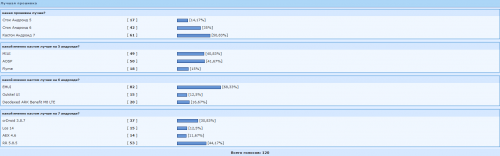Драйвера для zte blade x3 для windows
В теме нет куратора. По вопросам наполнения шапки, обращайтесь к модераторам раздела через кнопку 
Сообщение отредактировал esleer — 30.03.21, 15:17

1. Есть ли в меню Настройки -> Звуки и уведомления -> Улучшение звука пункт BesLoudness (Усилитель громкости динамика) ?
2. При включенном звуковом профиле «Без звука» есть ли звук затвора камеры при фотосъёмке?
3. В настройках видеосъёмки если включить «Стабилизация», темно ли при самой видеосъёмке?
Новейшая прошивка B03 (Пост starii56 #48885934):
— Версия ядра: Tue Feb 2 12:51:52
— Номер сборки: BLADE_D2_ASIAV1.0.0B0 3
— Версия по заказу пользователя: ALPS.L1.MP3.V2.47_GINR6735M.65U.L1_P 85
Новая прошивка B02 сейчас лежит на официальном сайте, в первые появилась в Посте citigun #45439730:
— Версия ядра: Mon Oct 12 20:36:46
— Номер сборки: BLADE_D2_ASIAV1.0.0B0 2
— Версия по заказу пользователя: ALPS.L1.MP3.V2.47_GINR6735M.65U.L1_P 42
Предыдущие прошивки отличались только датой версии ядра:
— Версия ядра: Mon Sep 28 15:08:07
— Номер сборки: BLADE_D2_ASIAV1.0.0B0 1
— Версия по заказу пользователя: ALPS.L1.MP3.V2.47_GINR6735M.65U.L1_P 26
— Версия ядра: Mon Sep 21 12:01:48
— Номер сборки: BLADE_D2_ASIAV1.0.0B0 1
— Версия по заказу пользователя: ALPS.L1.MP3.V2.47_GINR6735M.65U.L1_P 26
Сообщение отредактировал R.U.S.I.K. — 17.04.16, 15:03
TWRP 2.8.7.0 для ZTE Blade X3
ВНИМАНИЕ. Устанавливать только при условии разблокированного загрузчика, используя adb и режим fastboot (не используйте SP FlashTool)!
про разблокировку загрузчика и установку рекавери читайте ниже, под спойлером «Установка»
В рекавери по умолчанию встроена светлая английская тема Materialised «Play» от z31s1g, а дополнительные две темы «Dark» и «Light» желающие могут скачать с сайта автора: Materialised theme
Скачать TWRP : 
Образ стокового рекавери : 
ВНИМАНИЕ. Устанавливать только при условии разблокированного загрузчика, используя adb и режим fastboot (не используйте SP FlashTool)!
При разблокировке загрузчика все пользовательские данные и программы автоматически будут удалены! Гарантия аннулируется!
1. Разблокировка загрузчика.
В меню «Для разработчиков» пункт блокировки загрузчика переключите в положение «Unlock»
Отладка по USB должна быть включена.
Далее:
1. Войдите в режим «fastboot» командой adb reboot fastboot или выключите телефон и последовательно зажмите и удерживайте клавишу громкости вверх (+) и кнопку ВКЛ. для входа в режим «fastboot»
2. Из режима «fastboot» командой fastboot oem unlock разблокируйте загрузчик, подтвердите действие клавишей «громкость вверх» телефона
3. Подтвердите разблокировку загрузчика командой fastboot oem unlock confirm , подтвердите действие клавишей «громкость вверх» телефона
4. Загрузите систему, убедитесь, что после разблокировки загрузчика система работает нормально.
2. Прошивка рекавери.
Отладка по USB должна быть включена (после разблокировки загрузчика включите её снова).
1. Переведите телефон в режим «fastboot» командой adb reboot fastboot или выключите телефон и последовательно зажмите и удерживайте клавишу громкости вверх (+) и кнопку ВКЛ. для входа в режим «fastboot»
2. Для установки рекавери необходимо поместить файл образа recovery.img в папку adb и выполнить команду:
fastboot flash recovery recovery.img
При успешной прошивке на экране будет написано OK.
После этого необходимо не запуская систему, войти в рекавери.
Первым же делом сделайте полный бэкап!
Примечание: если вдруг вы не придерживались указанной последовательности и после разблокировки загрузчика не запускали систему, а сразу же прошили рекавери, возможен такой результат:
При простое, по умолчанию, в рекавери задан довольно небольшой интервал времени, после истечения которого рекавери переходит в энергосберегающий режим, экран гаснет и блокируется. Для разблокировки необходимо сделать свайп, однако это работает особым образом: необходимо медленно протянуть слева направо, через весь экран, не отрывая от экрана палец.
Чтобы не свайпать по экрану наугад, в главном меню, через иконку «палитра» (для темы «Play»), установите галочку на предпоследней строчке «Use alternative lock screen» , это поможет преодолеть данную проблему.
Так же, обращаю ваше внимание, что в настройках есть возможность увеличить или вовсе отключить время простоя для засыпания.
Сообщение отредактировал jemmini — 23.10.16, 00:08
Производить данные операции на 32х битной Windows (на 64й что-то у меня не пошло дело :blush: )
Вместо команды: adb reboot fastboot выполняем вход в Fastboot в ручную (при выключенном телефоне последовательно зажимаем и удерживаем клавишу громкости вверх (+) и кнопку ВКЛ.)
После появления 3х строчек меню, кнопкой «громкости вверх (+)» выбераем FASTBOOT и активируем вход в него кнопкой «громкость вниз (-)»
Далее выполняем 2 оставшиеся команды подтверждая каждую клавишей «громкости вверх (+)» на телефоне.
Если у Вас получилось так как на скрине, то все прошло удачно (см. со строчки C:\adb>fastboot oem unlock, выше нее немножко мусора :blush: )
Выключаем телефон долгим( более 10 сек.) нажатием кнопки ВКЛ.
Включаем телефон, не пугаемся! запустится зеленый дроид, после будет самоперезагрузка и запуск системы будет долгий! (порядка 5 мин) и система будет сброшена к «Заводским настройкам»
После запуска системы ничего можно не настраивать, просто пройти все настройки «по быстрому» что-бы запустился рабочий стол
Опять входим в режим FASTBOOT в РУЧНУЮ и выполняем команду на прошивку Recovery
Выключаем телефон долгим( более 10 сек.) нажатием кнопки ВКЛ.
. далее по мануалу.
При первом входе в TRWP принимаем предложение внести изменения.
. далее по мануалу.
скачать и разорхивировать, папку backup-full-2015-12-30—13-03-36 скопировать на SD карту по пути:
TRWP\BACKUPS\ZTE_Blade_X3
Сообщение отредактировал Vovii 78 RUS — 11.01.16, 23:53


Но моих проблем это не решает. Без логина gmail в меню разработчиков не зайти.
Сообщение отредактировал olmusi — 31.12.15, 09:02
ВНИМАНИЕ. Если вы не успели сделать себе разблокировку fastboot’а и/или bootloader’а — НАСТОЯТЕЛЬНО рекомендую не разблокировать.
Те кто разблокировал — обязательно заблокируйте обратно. Инструкция тут: ZTE Blade X3 — Обсуждение (Пост sanek1804 #46222438)
Для тех у кого аппарат ещё девственный — простой и безопасный способ установки кастом рекавери и получения root прав:
— Категорически запрещается делать ФОРМАТИРОВАНИЕ памяти в SP FlashTool — это может убить ваш смартфон.
— Если вы делали разблокировку бутлоадера/фастбута, то верните всё назад, иначе можно получить кирпич! — Инструкция: ZTE Blade X3 — Обсуждение (Пост sanek1804 #46222438)
1. TWRP-рекавери от jemmini: 
2. VCOM драйвер Windows7-8: http://4pda.ru/forum/d…98/Win7-8_VCOM_Drv.zip
VCOM для Windows10: http://4pda.ru/forum/d…ader+Drivers123123.rar
3. SPFlashTool: 
4. root SuperSU: 
***не распаковывая поместить до начала прошивки на карту памяти смартфона!
1. Убедитесь, что заряд смартфона выше 40%
2. открываем SP Flash Tool и переходим во вкладку DOWNLOAD
3. Нажимаем на кнопку Scatter-Loading и выбираем скаттер файл (MT6735M_Android_scatter.txt) из ранее скачанного архива.
4. Проверяем, что выбрана у нас одна единственная галочка напротив поля Recovery и имеется ссылка на файл.
Всё должно выглядеть так:
** блоки cache и userdata лучше не прошивать. Либо/рекомендуется при первом запуске — войти в стоковый рекавери и сделать полный сброс!(factory reset/wipe data)
5. Жмём кнопку Download
6. Подключаем смартфон к ПК (в выключенном состоянии!)
7. Если вы всё сделали правильно то внизу побегут полосы загрузки прошивки. Ни в коем случае не отключайте смартфон до окончания процесса прошивки!
Если ничего не происходит — то попробуйте корректно настроить драйвер по этой инструкции: Highscreen Power Four — Обсуждение (Пост 123123 #44687875)
Спасибо за помощь в сборке прошивки Vovii 78 RUS
Сообщение отредактировал 123123 — 21.05.16, 21:57
Сообщение отредактировал sanek1804 — 18.01.16, 17:48
TWRP 3.0.2 для ZTE Blade X3 : 
Рекавери собран на базе стоковой прошивки Android 5.1 версии BLADE_D2_ASIAV1.0.0B01 / Mon Sep 28 14:58:13 CST 2015
Сообщение отредактировал jemmini — 09.04.16, 21:20
ПРОСТОЙ СПОСОБ ПОЛУЧЕНИЯ ROOT И УСТАНОВКИ TWRP
Сорри, если я проглядел ветку невнимательно, но способ сделать указанное в заголовке из шапки показался излишне усложнённым 🙂
Я бы предложил путь попроще.
2. Включаем режим разработчика 8 раз тапнув по номеру сборки в разделе «Настроек» о телефоне.
3. В разделе «Для разработчиков» включаем Отладку по USB и Разблокировку загрузчика.
4. Устанавливаем скачанный KingRoot. Запускаем и ждём резульатата.
5. Убедившись, что рут-права успешно получены, качаем из шапки TWRP Recovery V. 3.0
6. Качаем Rashr из ГуглПлей (Мобильным Дядькой «Mobileuncle MTK Tools» не пытаться. не выйдет!).
7. Устанавливаем Рашр, шьём скачанный из шапки имидж рекавери. На вопрос, не перегрузиться ли в рекавери после прошивки имиджа, отвечаем «Да».
8. Оказавшись в TWRP, ориентируемся где и что, и делаем Backup системы, ОБЯЗАТЕЛЬНО поставив галочку на пункте NVRAM . По окончании копируем его в укромное место жесткого диска на компе. Бережно храним и не боясь вытворяем, что душе угодно с полученным из магазина ПО. Если что, восстанавливаемся из бэкапа (который желательно обновлять по ходу важных системных изменений).
P. S. Естественно, забываем о возможности получать обновления прошивки от брэнда! И о гарантии тоже.
Сообщение отредактировал leo2m — 04.04.16, 19:33
Наш телефон не спит из-за светодиодов, подавать уведомление можно только зеленым цветом, иначе постоянный активный режим! Этот пост — решение проблемы сна.
Для начала немного о том, для чего это надо. После этого уже решайте — прошивать или нет.
Наш телефон поддерживает два цвета индикатора на передней панели. Это зеленый и красный . Причем, для уведомлений доступен только зеленый . Некоторые приложения, в частности Viber (именно из-за него все и затевалось), по умолчанию зажигают фиолетовый диод, но у нас такого нет, из-за этого постоянный активный режим после прихода сообщения Viber. В WhatsApp данная проблема решается в настройках указанием цвета индикатора ( зеленый ), но в Viber такой настройки нет.
В модифицированных boot.img вырезаны нерабочие светодиоды, чтобы не было обращения к ним.
ROOT для прошивки НЕ нужен
Если нет опыта прошивки — лучше спросите лишний раз как и что!
Для прошивки через SPFlashTools пользуемся инструкцией (нас интересуют пункты 1-6).
Внимание! В п.4 инструкции смотрим, что выбран правильный boot.img и галочка стоит только напротив boot. Скрин прилагаю. В пути к boot.img не должно быть кириллицы!
Если у вас уже стоит TWRP рекавери 3.0, шить можно из него: Установка -> Установка образов, выбираете нужный boot.img, выбираете раздел Boot — делаете свайп для прошивки. Для TWRP 2.8.7 аналогично, только все на английском. Удачи!

— скаттер для прошивки через FT
Если что-то пойдет не так — выключаем телефон нажатием ВЫКЛ в течении 10 сек, кнопку отпускам сразу, как погаснет экран, иначе снова загрузка пойдет.
Шьем оригинальный boot.
Подготовил два варианта boot.img
Вариант 1.
Вырезаны все светодиоды ( зеленый , красный , синий ). В результате вообще про индикатор можно забыть, даже во время зарядки телефона.
Вариант 2.
Оставлен только зеленый цвет — можно использовать для различных уведомлений (например, программой LightFlow).

— без диодов

— с зеленым диодом

— оригинальный бут

— с зеленым диодом

— без диодов

— оригинальный бут

— с зеленым диодом

— без диодов

— оригинальный бут

— скаттер для прошивки через FT

— с зеленым диодом

— без диодов

— оригинальный бут

— без диодов

— с зеленым диодом

— оригинальный бут
Сообщение отредактировал vd79 — 16.03.17, 09:01
1. Первое, что нужно сделать это зайти в инженерное меню MTK.
Для этого нам нужно установить программу Mobileuncltools, или ввести код для доступа к инженерному меню. Код есть в шапке темы.
Запускаем программу, жмем Engineer mode — MTK engineer mode, и попадаем в инженерное меню.
2. Переписываем IMEI (снимаем заднюю крышку, и переписываем значения двух ваших IMEI, обязательно отметьте для себя, какой из них первый а какой второй, чтобы не перепутать.)
3. В инженерном меню ищем CDS Information — Radio Information — Phone 1. CDS Information может быть на второй вкладке, т.е. нужно сделать свайп справа налево.
4. Вписываем команду в строке AT+EGMR=1,7, «imei». imei — это IMEI под номером 1 Жмем Send AT command
5. В инженерном меню ищем CDS Information — Radio Information — Phone 2
6. Вписываем команду в строке AT+EGMR=1,10, «imei». imei — это IMEI, под номером 2 Жмем Send AT command
7. Перезагружаем телефон, и проверяем IMEI: *#06#
8. Если IMEI на месте, то все готово.
На всякий случай видео инструкция по смене IMEI с другого телефона, но принцип тот же. Разница лишь в том что в инженерное меню они заходят не через программу Mobileuncltools, а напрямую через код входа в инженерное меню, который на нашем аппарате не работает. И второй момент — у них инженерное меню немного другое, нам чтобы найти CDS Information нужно перейти на вторую вкладку (свайп справа налево):
P.S. Дальше, немного информации от меня лично.
1. И так, когда я захожу в инженерное меню, в пункт CDS information а далее в подпункт radio information -> phone 1. В первой строке где нужно ввести команду «AT+EGMR=1,7,»ваш имей», нужно после «AT+» поставить пробел, а потом уже писать дальше «EGMR. » только тогда команда корректно запишется. То же актуально и для пункта phone 2.
2. Маленькая, но ошибка, которую я допустил. Я перезагрузил аппарат после манипуляций, после чего, оба IMEI отобразились как «Неверный», но если аппарат полностью выключить, а потом включить, тогда всё корректно отображается, (но возможно, у всех будет происходить по разному). И ещё, делать все манипуляции нужно без наличия симок в телефоне.
Ещё раз огромное спасибо всем, кто мне помогал в решении проблемы. Чем и отблагодарил всех «+», надеюсь никого не забыл. Ну и своей инфы подбросил.)
Сообщение отредактировал TpakTopucT-2016 — 10.02.18, 17:21